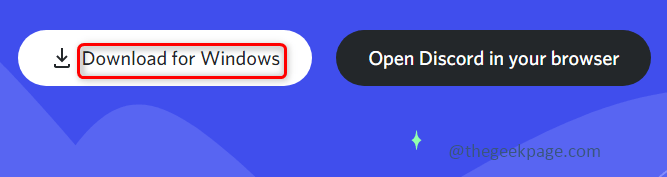Als u de Discord-app probeert te installeren of opnieuw te installeren, maar de foutmelding krijgt dat de installatie van discordsetup.exe is mislukt, kunnen daar verschillende oorzaken voor zijn. Meestal zijn er eerdere sporen van de discord-app-gegevens in uw systeem aanwezig of moet u de discord-app mogelijk starten in de compatibiliteitsmodus, enz. In dit artikel zullen we de verschillende effectieve methoden zien om het probleem op te lossen. Laten we beginnen!
Inhoudsopgave
Methode 1: Gebruik Taakbeheer
Stap 1: Klik met de rechtermuisknop op de taakbalk en selecteer Taakbeheer.
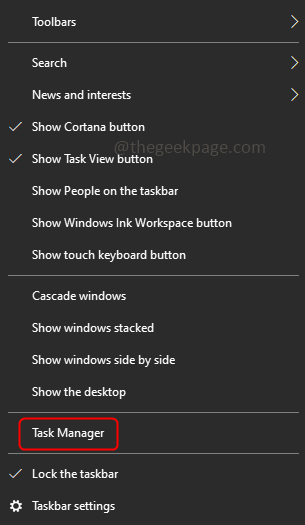
Stap 2: Onder de Processen tabblad, vind Meningsverschil klik erop, dan klik met de rechtermuisknop erop en kies Einde taak.
ADVERTENTIE
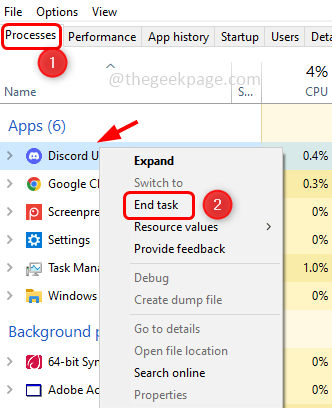
Stap 3: Open de run prompt door op te drukken Windows + R toetsen samen en typ het onderstaande commando en druk op binnenkomen.
%localappdata%
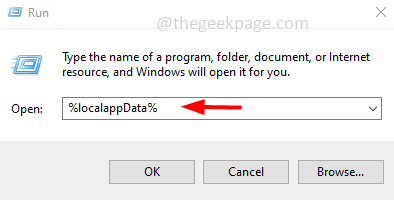
Stap 4: Zoek in het geopende venster naar de map Discord, selecteer deze en klik er met de rechtermuisknop op. Druk dan op verwijderen.
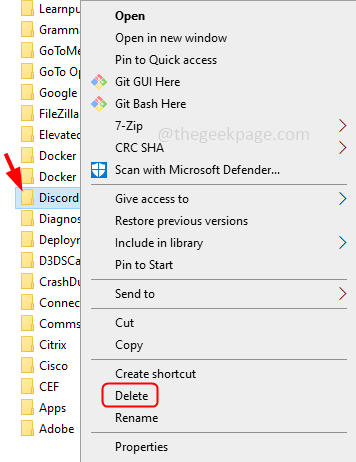
Stap 5: Open opnieuw de run prompt met Windows + R toetsen en typ het onderstaande commando en druk vervolgens op binnenkomen.
%app data%
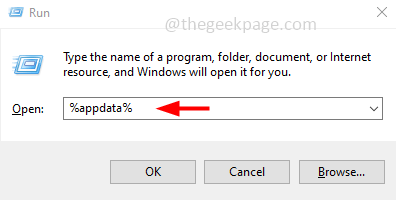
Stap 6: Zoek naar meningsverschil map en verwijder deze door er met de rechtermuisknop op te klikken en. te selecteren verwijderen.
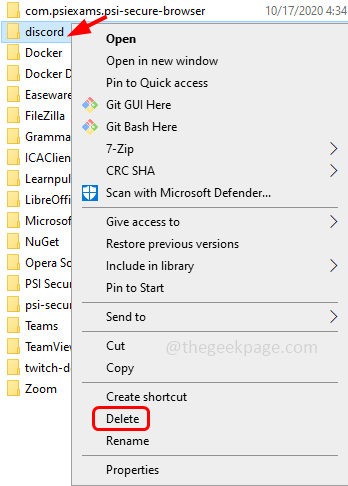
Stap 7: Herstarten het systeem en installeer de discord-app opnieuw. Open hiervoor de browser en ga naar de website van de fabrikant koppeling
Stap 8: Klik op Downloaden voor Windows knop. Laat het downloaden voltooien.
Stap 9: Dubbelklik op de gedownloade .exe instellen bestand en volg de instructies op het scherm om het te installeren. Nu wordt de discord-app zonder fouten geïnstalleerd.
Methode 2: Voer Discord uit in compatibiliteitsmodus en als beheerder
Stap 1: Klik op de discord-app icoon en druk op Alt + Enter om het eigenschappenvenster te openen.
Stap 2: Klik op de Compatibiliteit en vink onder het gedeelte compatibiliteitsmodus het selectievakje aan naast Voer dit programma uit in compatibiliteit modus en selecteer in de vervolgkeuzelijst Windows 8

Stap 3: Vink ook het selectievakje ernaast aan Voer dit programma uit als beheerder
Stap 4: Om de wijzigingen op te slaan, klik op Van toepassing zijn en Oké.
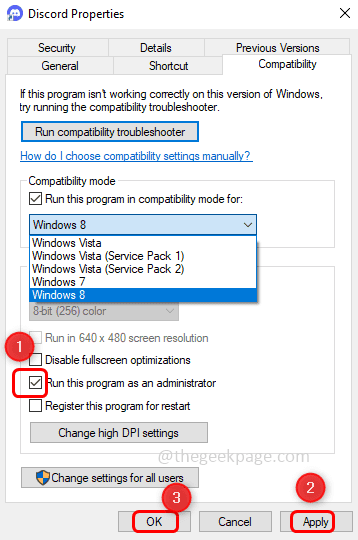
Stap 5: Start nu de Discord-app en controleer of de fout is verdwenen.
Methode 3: Installeer de Discord-app in de veilige modus
Stap 1: Open de prompt Uitvoeren met Windows + R sleutels bij elkaar en typ msconfig dan hit binnenkomen
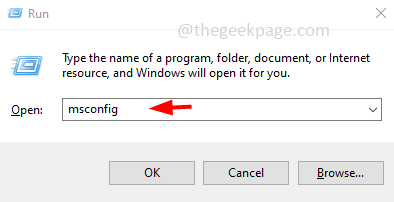
Stap 2: Het systeemconfiguratievenster wordt geopend. Klik op de Laars tabblad
Stap 3: Klik onder opstartopties op Veilig opstarten en druk op Oké.
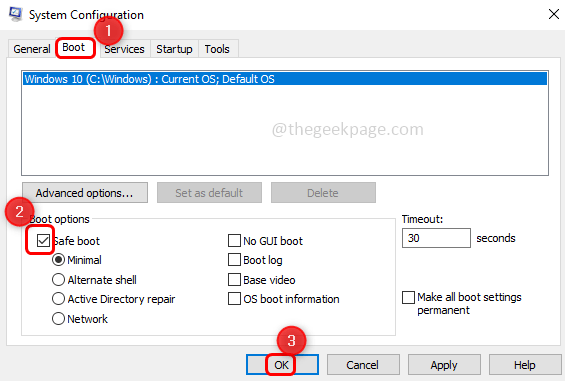
Stap 4: Herstarten het systeem en wis alle app-gegevens van de onenigheid en installeer de app opnieuw [Volg methode 1]
Methode 4: Installeer .Net Framework
Als .Net Framework niet is geïnstalleerd of ontbreekt op uw computer, moet u het installeren. Naast framework biedt .Net ook een runtime-omgeving voor applicaties. Probeer dus het nieuwste en compatibele .Net-framework in uw systeem te installeren. U vindt de downloadbare bestanden op de fabrikant website. Dubbelklik na het downloaden op het .exe-bestand en volg de instructies op het scherm om het te installeren. Start uw systeem opnieuw op en installeer vervolgens de discord-app.
Methode 5: Controleren op Windows-updates
Stap 1: Open Windows-instellingen met Windows + I toetsen bij elkaar en klik op Update en beveiliging.
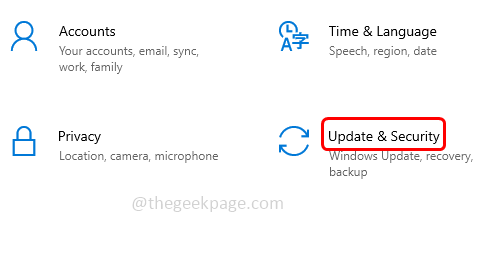
Stap 2: Klik aan de linkerkant op Windows Update en controleer aan de rechterkant op eventuele updates door op de te klikken controleer op updates knop. Als er updates zijn, worden deze geïnstalleerd.
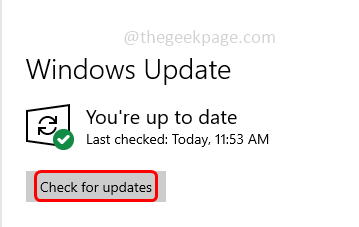
Stap 3: Herstarten het systeem
Methode 6: Antivirusprogramma tijdelijk uitschakelen
De antivirussoftware kan soms de reden zijn om de installatie van applicaties op uw systeem te blokkeren. Probeer ze tijdelijk uit te schakelen en installeer vervolgens de discord-app.
Stap 1: Om de antivirussoftware uit te schakelen, zoekt u de pictogram antivirussoftware vanuit de taakbalk. Meestal bevindt het zich in de rechterbenedenhoek van de computer.
Stap 2: Eenmaal gelokaliseerd, klik met de rechtermuisknop erop en kies de uitzetten optie of verlaat het programma.
Stap 3: Installeer nu de discord-app [Refereer methode 1]
Dat is het! Ik hoop dat dit artikel nuttig is. Reageer en laat ons weten welke van de bovenstaande methoden voor u heeft gewerkt. Dank je!!
Stap 1 - Download de Restoro PC Reparatie Tool van hier
Stap 2 - Klik op Scan starten om elk pc-probleem automatisch te vinden en op te lossen.